I mange produkter og teknologier er det utfordrende å koble sammen sett med data fra ulike data kilder, og det krever programmerings ferdigheter. Du kan imidlertid bruke menyene og knappene i en nettdel til å opprette data tilkoblinger uten å skrive en egen definert kode. Hvis du for eksempel kobler til nett deler, kan du presentere data fra to webdeler i alternative visninger, utføre relaterte beregninger mellom to webdeler og filtrere en nettdel ved å bruke verdier fra en annen nettdel, alt på én nett del side.
I denne artikkelen
Oversikt over webdel-tilkoblinger
Ved hjelp av webdel-tilkoblinger kan du opprette eller forbedre nett dels IDer. Du kan koble til nett deler slik at når du utfører en handling i én nettdel, endres innholdet i en annen nettdel.
Du kan for eksempel koble en webdel for liste visning for ansatte til bilde nett delen ved å sende data mellom de to nett delene. Hver gang du velger en rad i webdelen for ansatte liste visning som inneholder en kolonne med et bilde av den ansatte, kan du se bildet som vises i bilde nett delen.
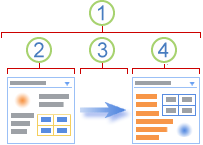
-
En nett del tilkobling er en metode for å sende data fra én nettdel til en annen nettdel og synkronisere virke måten.
-
Én nettdel inneholder dataene.
-
Data kan være lister, rader, celler eller parameter verdier.
-
Den andre nett delen henter dataene.
Du kan opprette nett delens tilkobling fra begge nett delene ved å bruke under menyen tilkoblings type fra kommandoen tilkoblinger på webdel-menyen. Hvis for eksempel en under meny kommando for nett delens tilkoblings type sier inneholder en rad, sier den andre nett delens under meny for tilkoblings type at du får rad fra.
|
Kommando på tilkoblinger -menyen |
Beskrivelse |
|
Send data rad til |
Du kan koble nettdelen for listevisning til en annen nettdel ved å sende en merket rad med data til den andre nettdelen. I standard visning legges det automatisk til en Select Item -kolonne når du kobler til nett delen for liste visning. Det inneholder alternativer som lar deg angi hvilken rad som skal sendes til den andre nett delen. Du kan bare velge én rad om gangen i standardvisning. Noen kolonner, for eksempel Rediger -kolonnen, er ikke tilgjengelige for bruk i en nett del tilkobling. I dataarkvisningen kan du merke flere rader, men bare én rad sendes til den andre nettdelen. Hvis flere rader er merket, sendes raden som inneholder den aktive cellen, til den andre nett delen, og alle andre rader ignoreres. Du kan ikke angi data i totalt -raden eller en ny rad i den andre nett delen. Med denne typen tilkobling kan du ha mer enn én nettdel koblet til nett delen for liste visning. |
|
Hente parameter verdier fra |
Dette alternativet bruker parameterne fra én kolonne i leverandør nett delen i en kolonne i forbruker nett delen. |
|
Hent filter verdier fra |
I standard- og dataarkvisningen kan du koble nettdelen for listevisning til en annen nettdel som kan sende følgende informasjon til den:
Med denne typen tilkobling kan bare én annen nettdel kobles til nett delen for liste visning. |
Ikke bare kan du opprette nettdel-tilkoblinger på samme nettdel-side, men du kan også opprette tilkoblinger mellom nett deler på to ulike nett dels IDer på samme område på øverste nivå ved hjelp av et program for Web utforming som er kompatibelt med Microsoft Windows SharePoint Tjenester, for eksempel Office SharePoint Designer 2007.
Opprette webdel-tilkoblinger
Oppretting av en nett del side med nett dels tilkoblinger er en tre trinns prosess.
Trinn 1: bestemme hvilke data du vil ha tilgjengelig på nett dels IDen
Ofte er det én eller flere webdeler for liste visning som gir dataene du ønsker. Lister presenterer dataene i et tabell format og gjør det enkelt å endre og oppdatere data, endre sorterings rekkefølgen, filtrere i listen og samle data. Ved hjelp av visnings velgeren i verktøy ruten kan du endre visningen av en nettdel for liste visning for å arbeide med bare de Kol onnene du trenger.
Hvis du vil opprette en visning i listen, klikker du listei båndet under liste verktøy, klikker Opprett visning, velger visnings formatet du vil bruke, og deretter velger du dataene du vil vise.
Trinn 2: legge til nett delene på nett dels IDen
De fleste lister er tilgjengelige som webdeler for liste visning i galleriet for webdel-området. Andre nett deler er vanligvis tilgjengelige i andre webdel-gallerier som du har tilgang til. Noen ganger kan det hende at du må importere en nettdel fra et annet nettsted som har en interessant eller nyttig forekomst av en nettdel. Du kan også søke etter nett deler på eksterne nett steder og deretter be dem om å bli installert på nettstedet av nettsteds administratoren. Du kan for eksempel finne nett deler i den Office SharePoint Server 2007 Web komponent katalogen eller på et nettsted fra en annen program vare leverandør. Over tid vil nett delens gallerier vokse og tilpasses til dine behov og organisasjonens behov.
Trinn 3: koble nett delene for å få de ønskede resultatene
Du kan bare opprette tilkoblinger mellom nett deler som støtter webdel-tilkoblinger. Nett deler som støtter webdel-tilkoblinger, omfatter webdel for liste visning, skjema nett delen og bilde nett delen. Under menyen tilkoblinger på nettdel - menyen vises bare den typen tilkobling du kan opprette, og den tilgjengelige nett delen for webdeler viser bare kompatible nett deler. Når du har fullført trinn 1 og 2, er beslutnings Taking enkelt, og det kreves ingen kunnskap om skripting eller koding for å opprette nett delens tilkobling.
Obs!: Du kan bare opprette tilkoblinger mellom nett deler som er på samme nettdel-side. Hvis du vil koble en nettdel til data fra et annet område eller en data kilde, kan du legge til en data visning ved hjelp av et program for Web utforming som er kompatibelt med Microsoft Windows SharePoint Services, for eksempel Office SharePoint Designer 2007.
Opprette eller endre en tilkobling mellom to webdeler
Ved å bruke menyer og dialog bokser kan du koble sammen nett deler, sende data mellom dem og synkronisere virke måten.
-
Åpne nett delens side.
-
Klikk Rediger side på Nettstedshandlinger-menyen

-
Bestem deg for hvilke to nett deler du vil koble til. Du kan opprette eller endre den samme tilkoblingen ved å starte fra en av nett delene.
-
Fra en av nett delene klikker du nett delens meny

Nøkkel til kommandoer på undermenyen Tilkoblinger
Kommando på tilkoblinger -undermenyen
Beskrivelse
Send rad til
Du kan koble nett delen for liste visning til en annen nettdel ved å sende en merket rad med data til den andre nett delen. Avhengig av hvordan den andre nett delen ble opprettet og henter dataene, kan den andre nett delen vise rad dataene eller bruke rad dataene som et filter eller en parameter verdi.
I standard visning blir en Velg element -kolonne som inneholder alternativ knapper, automatisk lagt til når du kobler til nett delen for liste visning, slik at du kan angi hvilken rad som skal sendes til den andre nett delen. Du kan bare velge én rad om gangen i standardvisning. Noen kolonner, for eksempel Rediger -kolonnen, er ikke tilgjengelige for bruk i en nett del tilkobling.
I data ark visning kan du merke flere rader, men bare én rad sendes til den andre nett delen. Hvis flere rader er merket, sendes raden som inneholder den aktive cellen, til den andre nett delen, og alle andre rader ignoreres. Du kan ikke angi data i Totalt-raden eller en ny rad i den andre nett delen.
Med denne tilkoblings typen kan du ha mer enn én nettdel koblet til nett delen for liste visning.
Send data til
Du kan koble nett delen for liste visning til en annen nettdel som fungerer med liste data. I dette tilfellet er nett delen for liste visning data kilden for den andre nett delen.
I standard-og data ark visning er bare dataene i visningen gitt til den andre nett delen.
Med denne tilkoblings typen kan du ha mer enn én nettdel koblet til nett delen for liste visning.
Hent sortering/filter fra
I standard-og data ark visning kan du koble nett delen for liste visning til en annen nettdel som kan gi følgende informasjon til den:
1. ett eller flere Kol onne navn og verdi par med data som filtrerer data i webdelen for liste visning.
2. en kolonne med data for å sortere data etter stigende eller synkende rekkefølge i webdelen for liste visning.
Med denne tilkoblings typen kan bare én annen webdel være koblet til nett delen for liste visning.
Obs!: Det kan hende at webdel - menyen ikke er aktivert eller synlig på nett dels IDen av flere årsaker, inkludert at nett delen eller sonen ikke støtter tilkoblinger, du bruker en nett leser som ikke er kompatibel med Windows SharePoint Services, eller tilkoblinger er deaktivert på området ditt.
-
For enkelte nett dels tilkoblinger må du kanskje velge tilleggs informasjon i dialog boksen Konfigurer tilkobling . Du må for eksempel velge tilkoblings typen du vil bruke, eller en kolonne du vil filtrere. Avhengig av hvordan en eller begge nett delen ble opprettet, kan du se flere dialog bokser som er unike for nett delens tilkobling. Hvis du vil ha mer informasjon, kan du se eventuell hjelpe informasjon for den egen definerte nett delen.
Tips!: Du kan skjule en nettdel hvis du vil bruke den til å sende data til en annen nettdel via en nett del tilkobling, men du vil ikke vise nett delen.
Obs!:
-
Under menyen for tilkoblings type kan variere fra nett delens side til webdel-side og fra nett delen til nett delen av flere årsaker, inkludert forskjeller mellom egenskaps innstillingene for nett delens side, nett delen eller nett delens type eller kompatibilitet med nett deler på siden. , og om nett delene har kompatible tilkoblings typer.
-
Bare nett deler som kan kobles til, vises på tilgjengelige nett del under menyen. Det kan hende at enkelte webdeler på nett dels IDen ikke er utformet for å opprette tilkoblinger, noen nett deler kan ikke støtte tilkoblinger til gjeldende nettdel, eller bestemte tilkoblings grenser kan for øyeblikket overskrides.
-
Fullføre en nett del tilkobling i dialog boksen Konfigurer tilkobling
Du bruker dialog boksen Konfigurer tilkobling til å sammenligne kolonner mellom nett delen som henter dataene og nett delen som inneholder dataene.
Obs!: Du kan opprette en tilkobling som er riktig, men som ikke er meningsfull. Nett delen som inneholder dataene, kan for eksempel ha en produkt-ID-kolonne, og nett delen som henter dataene, kan ha en ansatt-ID-kolonne. Selv om du kan sammenligne disse Kol onnene, vil ikke resultatene gi mening.
I boksen Kol onne liste velger du en kolonne fra nett delen som henter dataene, nett delen som inneholder dataene, eller begge deler.
Følgende er vanlige eksempler:
-
Sammenligne en rad med data i én nettdel i en celle eller et data felt i en annen nettdel
Nett delen som du kobler til fra, er en nettdel for kontakt liste visning. En av Kol onnene i liste visningen er en kolonne som inneholder en hyperkobling som heter bilde, som inneholder en URL-adresse til et bilde av kontakten. Du oppretter en tilkobling til bilde nett delen, som bare kan vise en URL-adresse som inneholder et bilde. Du må velge bilde Kol Onnen fra kontakter-webdelen for å gi det riktige samsvaret med bilde nett delen.
-
Sammenligne en datarad i én nettdel med en kolonne med data i en annen nettdel, slik at du kan filtrere den
Nett delen som du kobler til fra, er en webdel for liste visning som inneholder ordre data. En av Kol onnene i liste visningen er en kolonne som inneholder et linje element som heter OrdersDetailsID. Du oppretter en tilkobling til en annen nettdel for liste visning som har flere kolonner som inneholder ordre detaljer, noe som er en samsvarende kolonne kalt OrdersDetailsID. Hvis du vil koble sammen de to nett delene slik at når du velger ordren i én nettdel, vises hvert linje element for den aktuelle ordren i den andre nett delen, må du sammenligne OrdersDetailsID -Kol onnene i hver nettdel.
Obs!: Kol onne navnene trenger ikke å være det samme, men de underliggende dataene må samsvare med eller ha samme verdi.
Fjerne en tilkobling mellom to webdeler
-
Åpne nett delens side.
-
Klikk Rediger side på Nettstedshandlinger-menyen

-
Fra en av nett delene som du vil fjerne tilkoblingen fra, klikker du nett delens meny

Obs!: Et merke vises på under menyen tilkoblinger for hvert valg som har en tilkobling aktivert. Hvis du ikke ser noen avmerkings merke, er ingen tilkobling aktivert.
-
Klikk Fjern tilkoblingi dialog boksen Konfigurer tilkobling .
-
Når du blir bedt om å bekrefte at du vil fjerne tilkoblingen mellom nett deler, klikker du OK.
Vanlige typer webdel-tilkoblinger
Det er mange måter å kombinere og koble til nett deler på en nett del side. Du kan opprette flere av disse nett dels tilkoblingene på webdel-siden. Følgende scenarioer beskriver vanlige typer data tilkoblinger mellom nett deler.
Overordnet og informasjon
Du har en hovedliste over data, og du må vise detaljert informasjon som er relatert til denne hovedlisten.
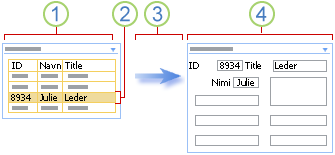
-
En webdel for ansatte – grunnleggende inneholder grunnleggende, ofte åpnede ansatt data, for eksempel ID, navn og stillings tittel.
-
Hvis du vil slå opp detaljer om de ansatte, velger du en rad.
-
Raden sendes til den andre nett delen.
-
Alle opplysningene om de ansatte vises i et skjema i webdelen med detaljer om ansatte.
I en webdel for liste visning kan du til og med sortere og filtrere en stor liste for å finne den ansatte før du velger raden. Hvis detalj dataene er omfattende, kan du til og med vise webdelen med opplysninger om ansatte på en annen nettdel-side.
Sammendrag og detaljer
Du har en sammendrags liste over data, og du må vise den detaljerte informasjonen som genererer sammendrags dataene.
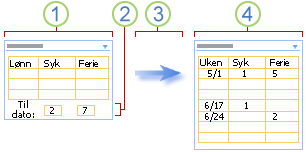
-
En del av betalings stubb for år til dato inneholder kompensasjons informasjonen din.
-
Du velger sammendrags informasjonen om den akkumulerte ferie tiden og syke dager.
-
Sammendrags informasjonen sendes til den andre nett delen.
-
I webdelen for lønns stubb detaljer som viser ukentlige data, kontrollerer du dataene du ser innspilt.
Overordnet og underordnet
Du viser en liste over data (den overordnede), og for hver rad finnes det én eller flere relaterte rader (de underordnede) som du vil vise i en annen liste.
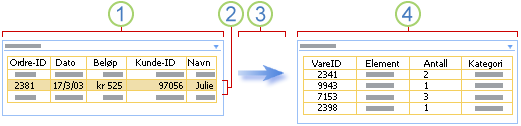
-
En ordre nett del inneholder en liste over de siste kunde ordrene.
-
Du klikker raden som inneholder bestillingen du vil undersøke.
-
Raden sendes til den andre nett delen.
-
Alle linje elementene for den aktuelle ordren vises i webdelen ordre detaljer.
Søke og filtrere
Du vil angi data, for eksempel søke-eller filter kriterier, i én nettdel for å vise resultatene i en annen nettdel.
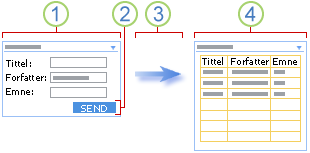
-
I nett delen for bok søk skriver du inn bok informasjonen, for eksempel tittel, forfatter og emne, for å prøve å finne boken eller settet med bøker.
-
Du klikker på Send inn.
-
Søke kriteriene sendes til den andre nett delen.
-
Webdelen for bok liste viser én eller flere bøker som Sams varer med søke kriteriene.
Sammenkopiering
Selv om du ofte kan beregne data i en nettdel, kan det noen ganger være lurt å kombinere to nett deler for å gjøre beregningene mer fleksible.
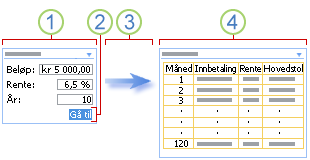
-
Du angir låne numre i en nettdel for låne beløp.
-
Du klikker på gå.
-
Låne beløpene sendes til den andre nett delen.
-
Webdelen for låne beregning beregner lånet og viser den månedlige betalings planen.
Alternative data visninger
Visning av data på flere forskjellige måter kan hjelpe deg med å forstå implikasjoner, trender og relasjoner. Du kan sende lister, rader og celler (eller felt og parametere) fra én nettdel og vise dataene i en alternativ visning.
Hvis du for eksempel vil ha en alternativ visning av en liste, kan du vise alle firma ansatte i et hierarki diagram.
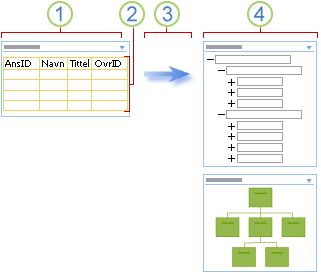
-
Webdelen for ansatte viser ansatt-ID, navn på ansatt, stilling og overordnet-ID for alle som arbeider for firmaet ditt.
-
Siden du bruker alle dataene, kreves det ingen valg.
-
Alle dataene sendes til en annen nettdel.
-
Webdelen organisasjons kart viser arbeids forholdene mellom ansatte og kan vise alternative visninger av dette hierarkiet.
Hvis du vil ha en alternativ visning av en rad, kan du vise en rad med demografiske data i et diagram, for eksempel et sektordiagram eller stolpediagram.
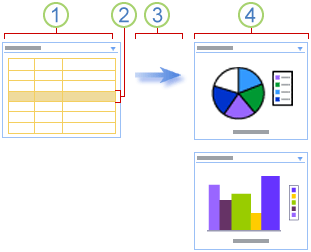
-
En webdel for populasjons statistikk viser demografiske data, for eksempel alder, inntekt og Heritage.
-
Du merker en rad med demografiske data.
-
Du sender dataene til en annen nett del.
-
Diagramwebdelen viser raden med data i et sektordiagram og eventuelt i et stolpediagram.
Hvis du vil ha en alternativ visning av en celle, kan du spore den totale frem driften til en veldedighets stasjon.
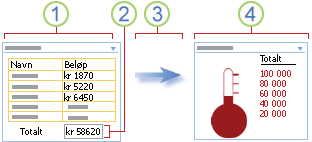
-
I en nettdel for veldedighet kan hvert medlem av en gruppe legge inn hvor mye penger han eller hun har samlet.
-
Gjeldende total vises i et total-felt.
-
Total feltet sendes til den andre nett delen.
-
Du kontrollerer gruppens totale frem drift i webdelen for veldedighets mål.
Data forbedring
Du vil supplere grunnleggende data om personer og steder for å gjøre det mer interessant, tiltalende og nyttig.
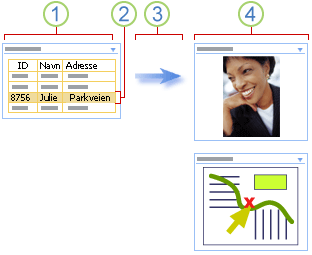
-
En nett del for kontakter viser informasjon som du må ha for å holde oversikt over forretnings forbindelser, for eksempel navn, adresse og kanskje et bilde.
-
Du velger en kontakt.
-
En rad med data sendes til den andre nett delen.
-
Du ser et bilde av kontakten som vises i bilde nett delen, og deretter finner du kontaktens forretnings adresse i en webdel for kart.










